Win11如何无线投屏?Win11无线投屏的方法
更新日期:2023-09-22 11:00:08
来源:系统之家
手机扫码继续观看

我们会喜欢将电脑投屏在电视上进行使用,因为大屏幕使用起来更加的方便,不过有些小伙伴升级到win11系统之后并不清楚如何进行投屏,那么碰到这种情况应该怎么办呢?下面就和小编一起看看有什么解决方法吧。

win11无线投屏的方法
1、电视端安装乐播投屏,如电视自带投屏则可以打开自带的投屏功能,没有的话也可以在当贝市场搜索“LBTP”下载乐播投屏;
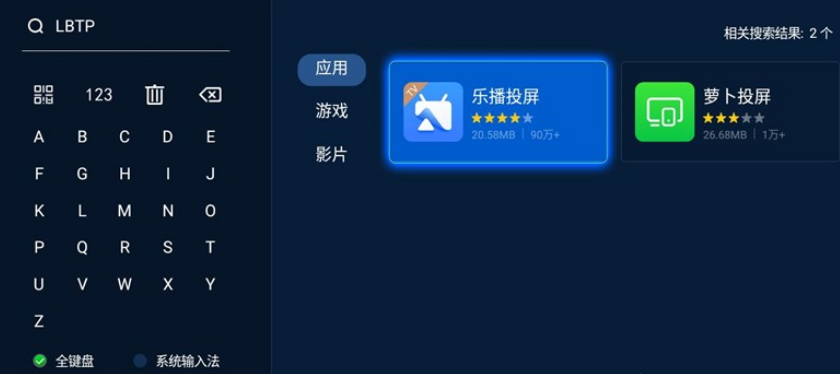
2、电脑同时搜索“乐播投屏”并下载安装;
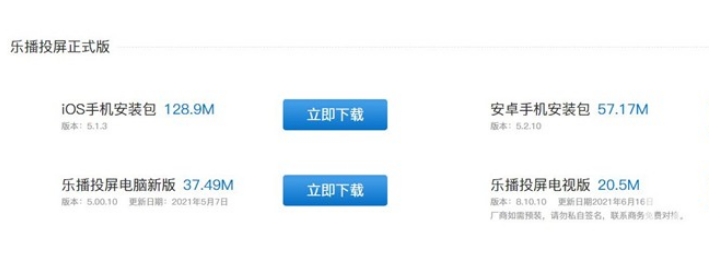
3、将搭载windows11的电脑和电视WiFi连接至同一网络,电脑端打开乐播投屏,选择自己的电视设备名称即可投屏。
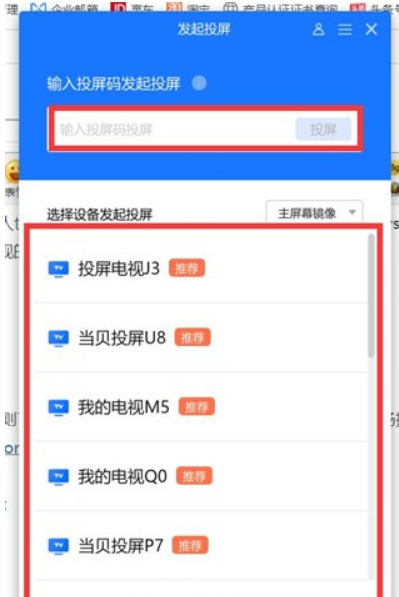
4、在windows11系统里面搜索投屏设置然后进行连接即可。
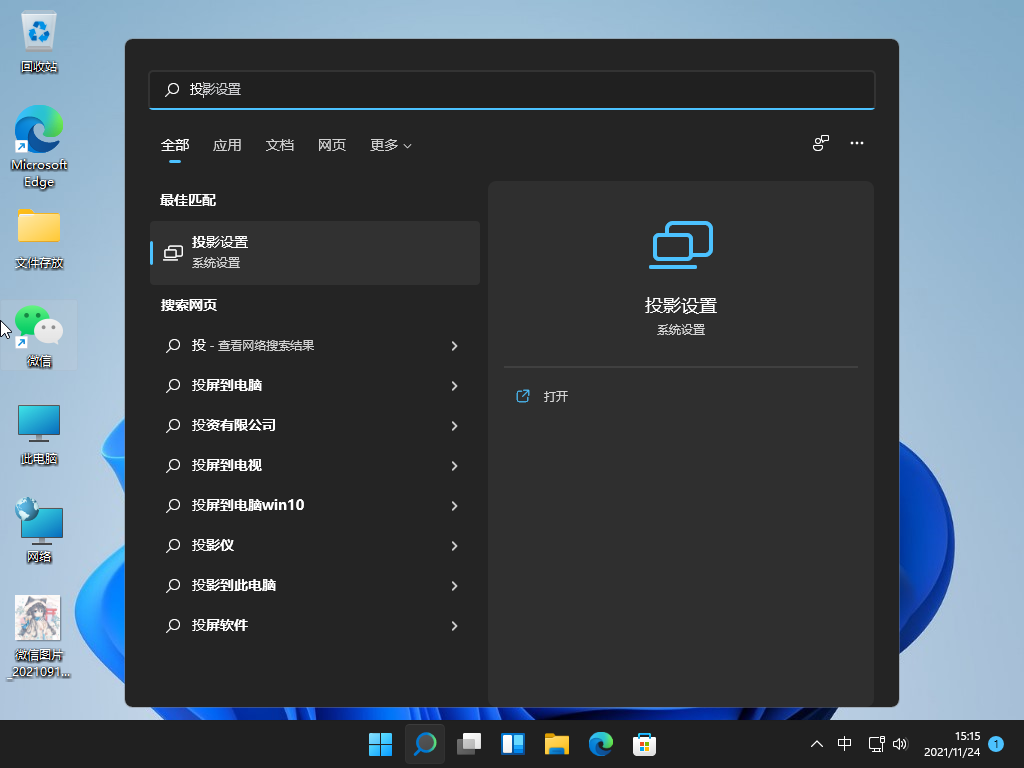
该文章是否有帮助到您?
常见问题
- monterey12.1正式版无法检测更新详情0次
- zui13更新计划详细介绍0次
- 优麒麟u盘安装详细教程0次
- 优麒麟和银河麒麟区别详细介绍0次
- monterey屏幕镜像使用教程0次
- monterey关闭sip教程0次
- 优麒麟操作系统详细评测0次
- monterey支持多设备互动吗详情0次
- 优麒麟中文设置教程0次
- monterey和bigsur区别详细介绍0次
系统下载排行
周
月
其他人正在下载
更多
安卓下载
更多
手机上观看
![]() 扫码手机上观看
扫码手机上观看
下一个:
U盘重装视频












